Kik 是一款多功能应用程序,它不仅允许用户在无需电话号码的情况下与朋友保持联系,还能帮助结识新朋友、创作各种有趣的模因。然而,长时间使用同一通知音效可能会让人感到单调乏味。

如果你正在寻找更改 Kik 通知音效的方法,那么你来对地方了。本文将详细探讨是否可以在Kik中自定义通知音效,以及实现这一目标所需要的步骤。
如何在iPhone上修改Kik的通知音效
在深入了解具体操作之前,有必要先澄清一点:Kik应用程序本身并不提供直接修改通知音效的功能。
Kik的通知音效实际上与你的手机接收短信时所使用的音效相同。 因此,若想更改iPhone上的Kik通知音,你需要通过手机的设置来调整短信通知的音效:
- 点击齿轮图标,进入设置界面。

- 选择“通知”选项。
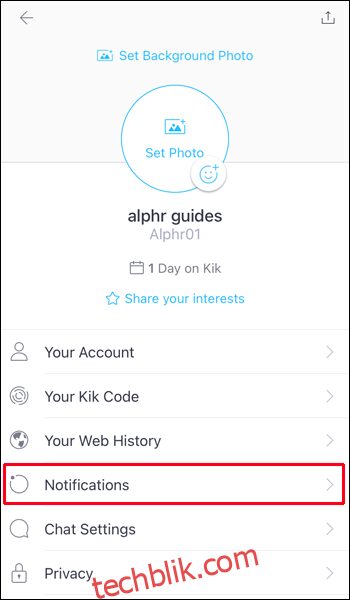
- 在“包括”部分,点击“信息”。
- 点击“声音”选项。
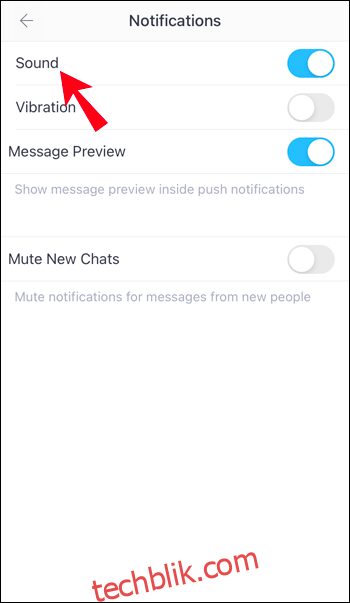
- 尝试不同的音效,选择你喜欢的并应用。
一旦你更改了短信通知的音效,你的Kik通知音效也将随之改变。
如何在Android设备上调整Kik的通知音效
如上所述,Kik应用本身不具备更改通知音效的功能。Kik 使用的是你为短信通知设置的音效。如果希望更改Kik的通知音效,你需要进入手机的设置,并修改短信的通知音效。
- 点击齿轮图标,打开设置。

- 找到并点击“通知声音”。
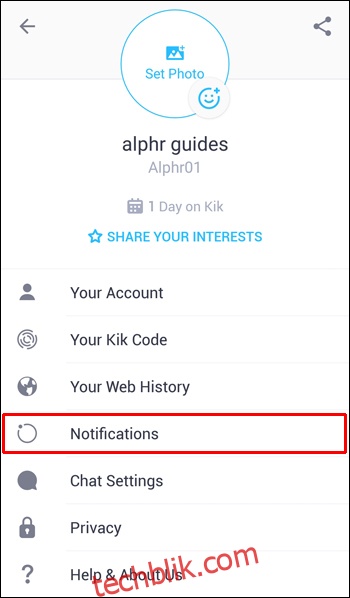
- 点击“声音”选项。

- 选择你喜欢的新音效,然后退出菜单。
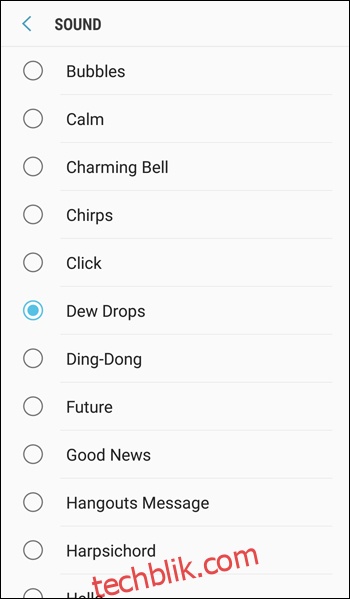
现在,你已成功地更改了Kik的通知音效。
如何开启或关闭Kik的通知声音
虽然你不能在Kik应用中自定义通知音效,但你可以选择开启或关闭通知声音。按照以下步骤操作即可:
- 启动Kik应用程序。
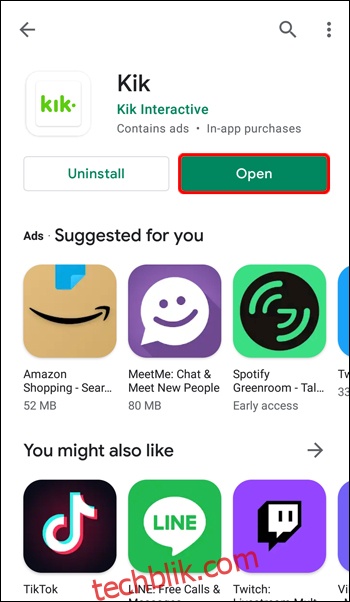
- 点击右上角的齿轮图标,进入设置页面。

- 选择“通知”选项。
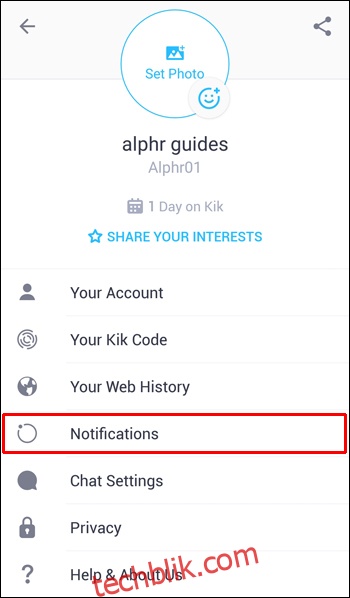
- 滑动开关按钮来开启或关闭通知声音。当按钮显示为绿色时,表示通知声音已开启。
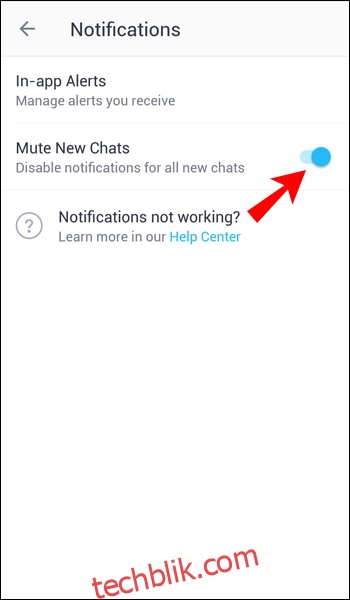
如何在Kik上静音某人
如果你不想收到来自某人的通知,或者想完全屏蔽他们的消息,你可以在Kik中将其静音。你仍然会收到他们的所有消息,只是不会再收到通知提醒。
如何在iPhone上静音某人
如果你是iPhone用户,可以按照以下步骤来静音Kik上的某人:
- 打开Kik应用。
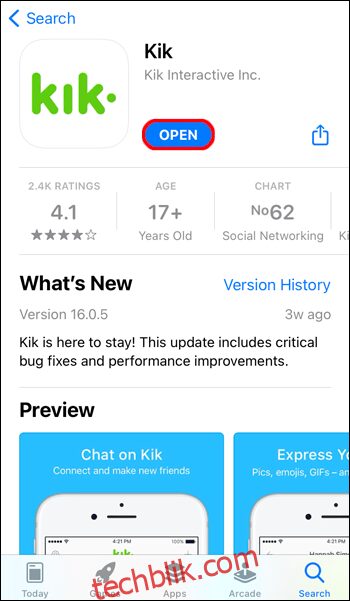
- 找到你想要静音的联系人,然后在他们的头像上向左滑动。
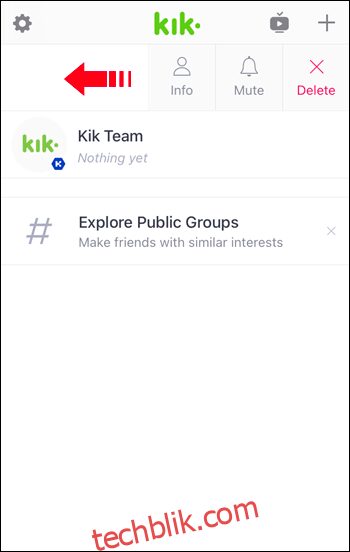
- 点击“静音”按钮。
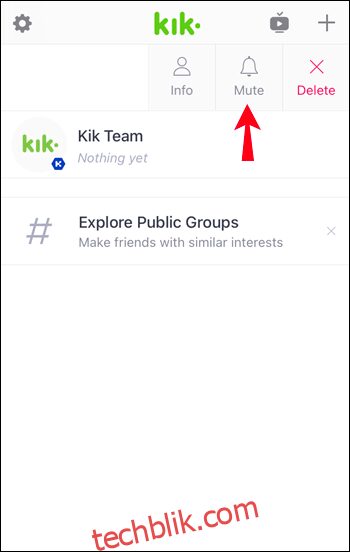
- 选择你想要静音的时长:一小时、特定时间或者永久。
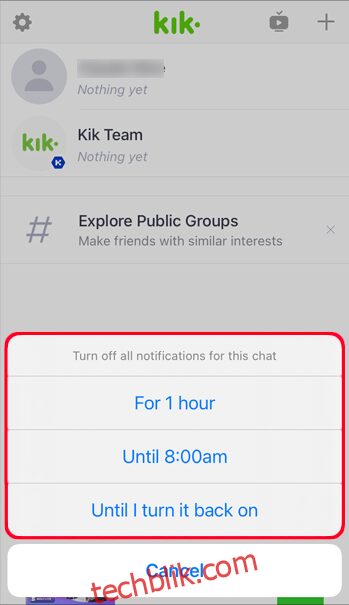
如何在Android上静音某人
如果你不想再收到来自Kik上某人的消息通知,而且使用的是Android设备,请按照以下步骤进行静音操作:
- 打开Kik应用程序。
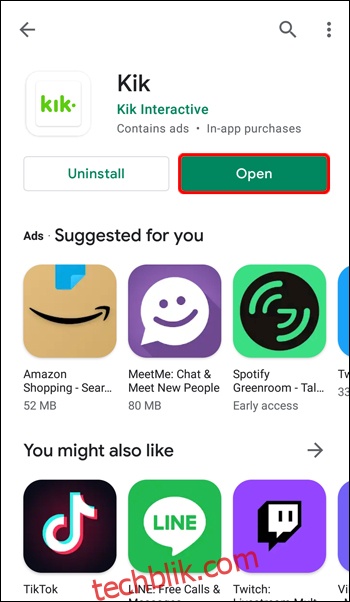
- 找到你想要静音的联系人,然后长按他们的头像。

- 点击“通知”选项。
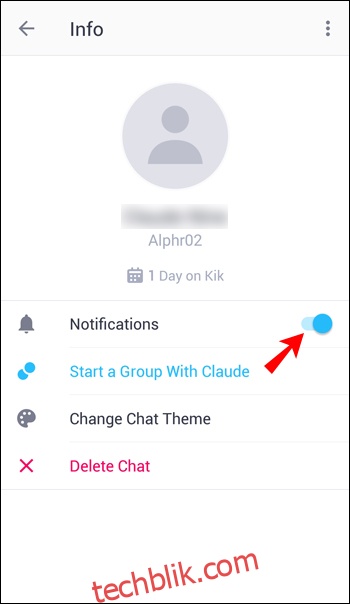
- 选择你想要静音的时长。
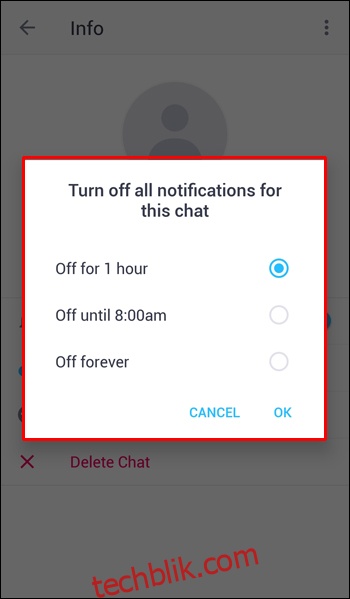
其他常见问题解答
我可以为不同的通知设置不同的声音吗?
很遗憾,你无法为不同的通知设置不同的声音。如前所述,Kik 使用的是你为短信消息设置的通知音效。你只能通过手机设置来更改它。目前,Kik应用本身不支持自定义通知音效的功能。
总结Kik
如果你热衷于创作和分享模因、与朋友互发消息以及结识新朋友,Kik是一个不错的选择。尽管你无法直接在应用中自定义通知音效,但通过调整短信通知设置,你可以实现个性化的通知体验。
了解如何在Kik中更改通知音效,可以让你摆脱使用默认音效的困扰。当你身处人群之中时,再也不需要为了分辨通知而四处张望了!
你以前使用过Kik吗? 你最喜欢它的哪个功能?请在下面的评论区与我们分享你的想法。